اپلیکیشن رسمی فیسبوک برای ویندوز 8.1 منتشر شد
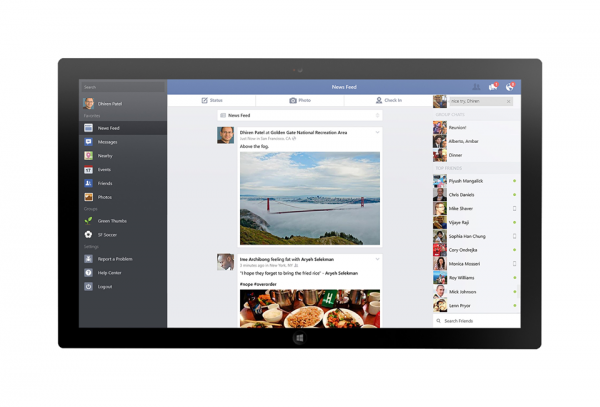
یک خبر خوب برای کاربرانی که در حال ارتقا به ویندوز 8.1 هستند این است که علاوه بر بهبودهایی که مایکروسافت در این نسخه لحاظ کرده است، می توانند از اپلکیشن رسمی فیسبوک نیز استفاده کنند و دیگر نیازی به استفاده از اپلیکیشن های غیر رسمی و گاها ناامنی که روی فروشگاه ویندوز وجود دارند نیست.
شرکت مایکروسافت از دیروز امکان بروز رسانی را برای کاربران ویندوز 8 آغاز کرده است. به احتمال بسیار زیاد کاربران ایرانی از نسخه های غیر قانونی و قفل شکسته ویندوز 8 استفاده می کنند و امکان بروز رسانی به ویندوز 8.1 را ندارد. به همین دلیل باید منتظر بمانند تا نسخه های غیر قانونی ویندوز 8.1 (!) نیز از راه برسند و سپس اقدام به نصب کنند. اما نسخه های RTM ویندوز 8.1 نیز هم اکنون در وبسایت های دانلود موجود هستند که می توانید از آنها استفاده کنید. با نصب این نسخه ها امکان استفاده از اپلیکیشن فیسبوک را نیز خواهید داشت.
اما برای شروع کار باید اپلیکیشن فیسبوک را از Windows Store پیدا کرده و نصب کنید. توجه داشته باشید که اگر کلمه Facebook را جستجو کنید با لیستی گسترده از اپلیکیشن ها مواجه خواهید شد که پیدا کردن نسخه اصلی فیسبوک از بین آنها کار بسیار مشکلی خواهد بود. پس بهتر است که نتایج را به جدیدترین ها ( newest ) فیلتر کرده تا بتوانید آخرین مورد را که مربوط اپلیکیشن رسمی فیسبوک هست را پیدا کنید. البته از لینک پایان مطلب هم می توانید به وبسایت Windows Store رفته و با کلیک روی دکمه View in Windows Store به صورت مستقیم به صفحه اپلیکیشن رسمی فیسبوک در اپلیکیشن Windows Store بروید.
ظاهر این اپلیکیشن خیلی شبیه صفحه اصلی وبسایت فیسبوک است اما ممکن است چند تفاوت نظر شما را به خود جلب کنند. مثلا یکی از آنها منوی سمت چپ است که به شکل زیباتر و ساده تری نسبت به صفحه اینترنتی فیسبوک طراحی شده است و شما را به یاد اپلیکیشن فیسبوک در اندروید می اندازد. بخش جستجو نیز به گوشه بالا و سمت چپ منتقل شده است و در مرکز صفحه نیست. اما بهتر از همه این است که فعلا خبری از تبلیغات در پنل سمت راست صفحه نیست و در آن قسمت فقط لیستی از دوستان شما وجود دارد که برای چت کردن می توانید از آنها استفاده کنید.
در قسمت بالای صفحه می توانید به بخش های Status، Photos و Check-in دسترسی داشته باشید تا در هر زمان امکان استفاده از آنها وجود داشته باشد. پس از مدتی کار با اپلیکیشن فیسبوک متوجه خواهید شد که دکمه های موجود در آن بزرگ تر شده اند تا در صفحه لمسی امکان کار کردن با آنها ساده تر شود.
اما حالا سوال اصلی که ممکن است برای شما پیش بیاید این است که چرا با وجود وبسایت فیسبوک باید از این اپلیکیشن استفاده کنیم؟ به سه دلیل:
1- این اپلیکیشن برای صفحه لمسی کاملا بهینه سازی شده است در حالی که وبسایت فیسبوک ممکن است تا این حد با صفحات لمسی بهینه نشده باشد.
2- این اپلیکیشن می تواند در پس زمینه اجرا شده و پیام های فیسبوک ( Notifications ) را به اطلاع شما برساند. در حالی که اگر فیسبوک را در مرورگرتان باز کنید، این پیام ها برای شما نمایش داده نمی شوند و یا حداقل به یک هشدار صوتی ختم می شوند. هشدارهای صوتی هم که اعصاب خورد کن خواهند بود و ممکن است بخواهید آنها را غیر فعال کنید.
3- اگر بخواهید پیام های فیسبوکی خود را دریافت کنید باید همیشه مرورگرتان را باز بگذارید در صورتی که اپلیکیشن فیسبوک در پس زمینه فعال شده و بدون باز بودن آن می توانید نوتیفیکیشن ها را دریافت کنید.
اشتراک گذاری تصاویر دلخواه از طریق این برنامه نیز راحت تر است. کافیست از Charms Bar ویندوز روی دکمه Share کلیک کنید.
جمع بندی
اگر از فیسبوک زیاد استفاده می کنید و از یک دستگاه لمسی مبتنی بر ویندوز 8.1 نیز بهره می برید، نصب اپلیکیشن رسمی فیسبوک بهترین تجربه را برای شما به ارمغان خواهد آورد. حتی اگر از دستگاه های لمسی نیز استفاده نمی کنید بد نیست این اپلیکیشن را امتحان کنید و از قابلیت هایی که در وبسایت فیسبوک در اختیار شما قرار نمی گیرد بهره مند شوید.

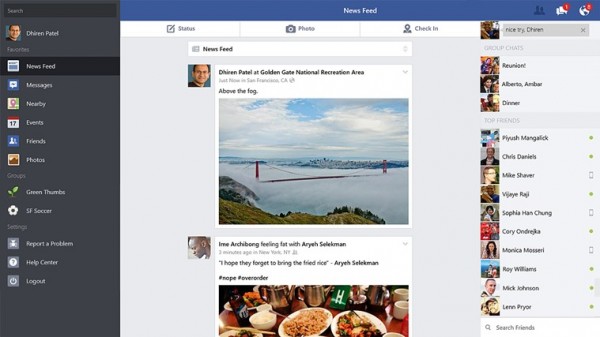
یه سوال: این اپلیکیشن بطور پیشفرض رو ویندوز 8.1 هست؟
سلام.
خیر، باید نصبش کنید.
یکی نیست بگه بذار این ویندوز بیاد بیرون نصب بشه روی سیستم بعد اپ بده بیرون 😐
سلام،
store برای من هیچجوره باز نمیشه.تو حالت لودینگ میمونه.ممنون میشم راهنماییم کنید.
راست میگه… چیکار کنیم ادمین جان ؟
سلام خسته نباشید آخه وقتی مخوام این رو نصب کنم میگه که “ویندوز ایسور(فروشگاه)تو منطقه ی شما موجود نیست”
ُ .Sorry, Windows Store isn’t available in your region
از ف.ی.ل.ت.ر ش.ک.ن هم برای تغییر IP استفاده کردم.
سلام خسته نباشید میخواستم اکه میشه لینک دانلودش رو بزارین که بتونیم راحت دانلود کنیم
سلام برای من خطا میده میگه ویدوز استور در منطقه شما موجود نیست.چیکار کنم؟
.خواهش میکنم کمک کنید…من خیلی این برنامه برام واجبه مرسی.
برای استفاده از استور ویندوز 8.1 باید به کنترل پانل رفته و در قسمت Region در سربرگ Location منطقه United States رو انتخاب کرده و ok کنید
حالا شما باید از چیلتر فکن کر*یو استفاده کنید تا کل ویندوز به منطقه زمانی خارج از ایران تبدیل شود!
( دسترسی به استور برای ایرانیان امکان پذیر نیست برای همین باید از کر*یو استفاده کنید )
حالا به سایت LIVE.COM بروید و یک اکانت بسازید و ان را حتما فعال کنید.
حالا کر*یو را راه ندازی کنید و در مترو روی استور کلیک کنید از شما یک ایمیل میخواد ایمیل که ساخید را وارد کرده و از امکانات استور لذت ببرید اگر CODE خواست ان را نادیده بگیرید
امیدوارم به دردتون بخوره دوستان 😀
کی گفته این ویندوز نیومده من رو لب تابم ویندوز ۸٫۱ نصب کردم البته چند ماه پیش
رسما گفتن اونایی که ویندوز ۸ دارن جاشون اینجا نیس